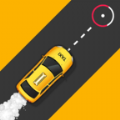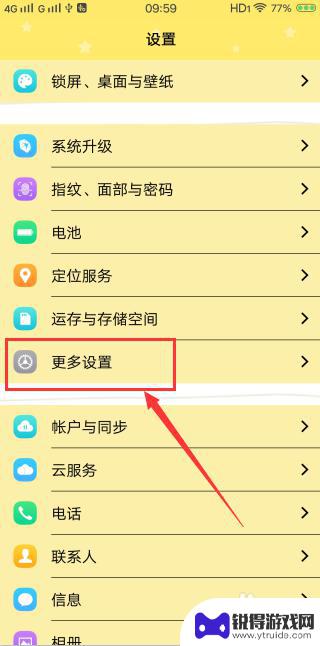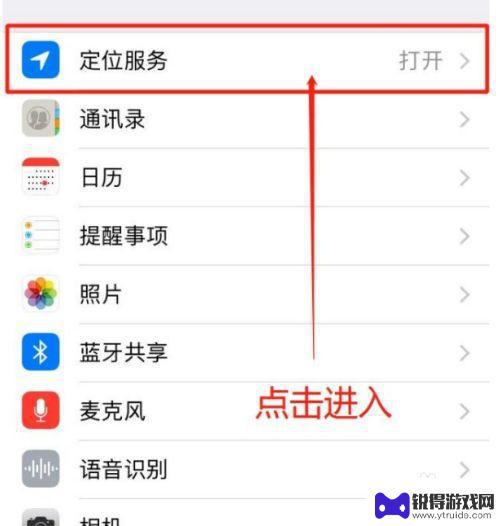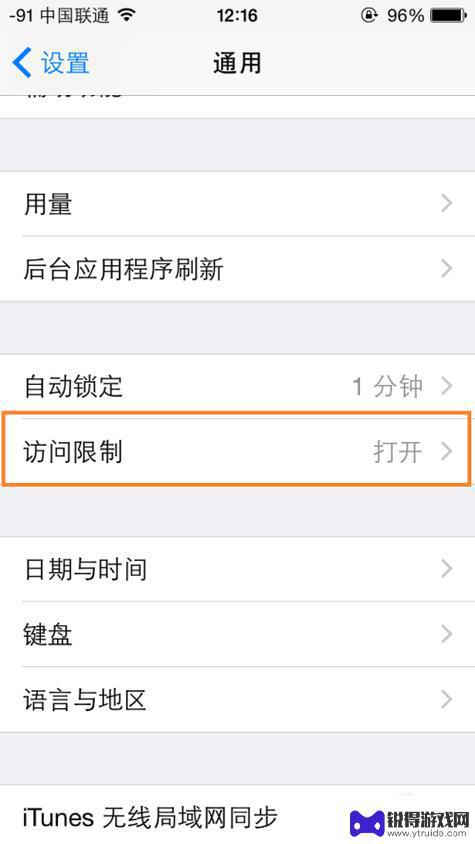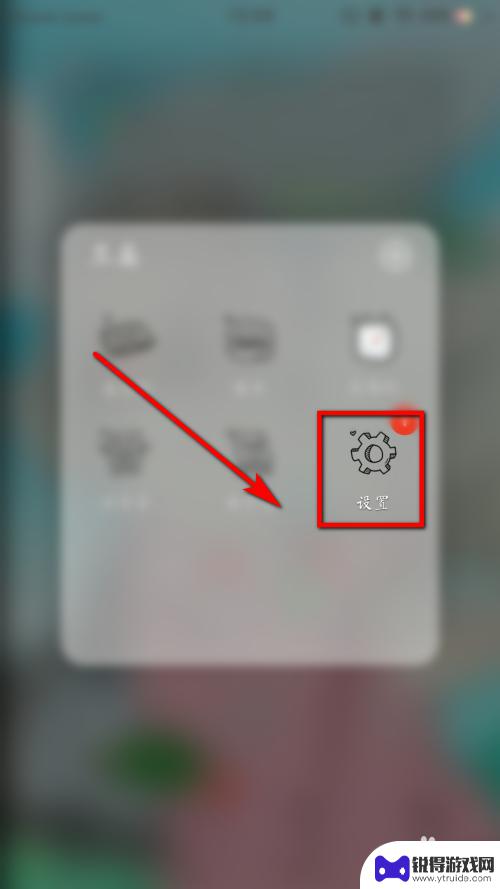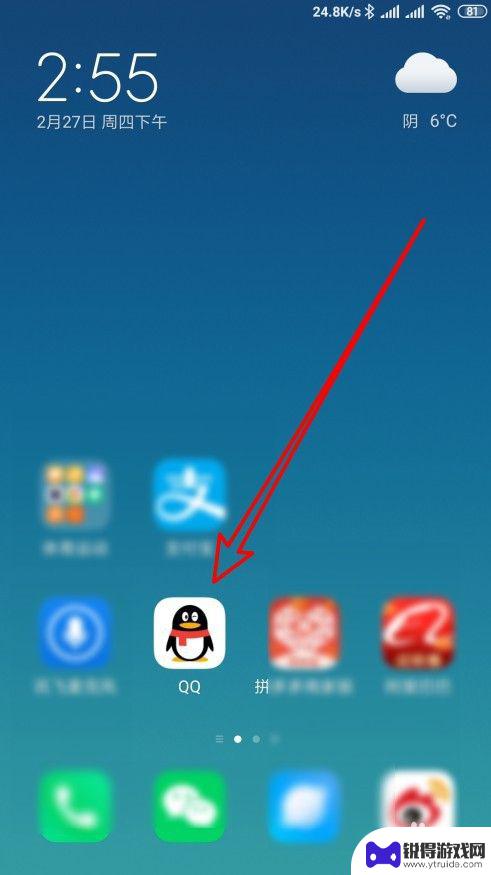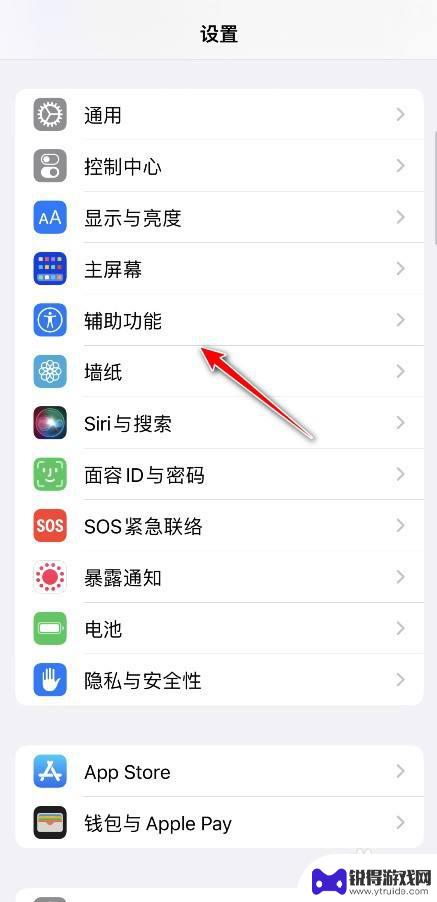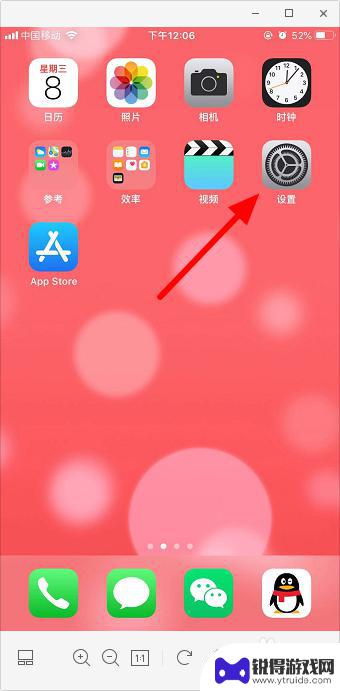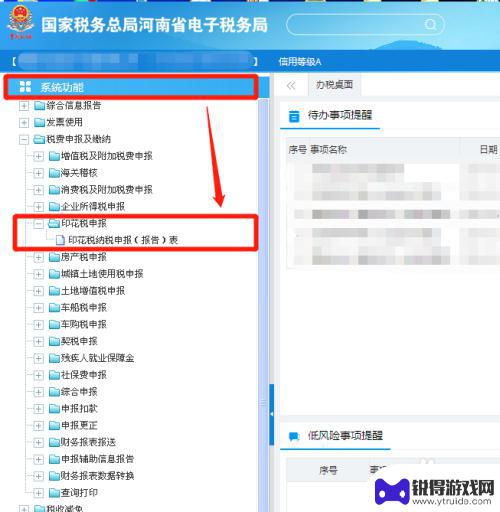苹果手机怎么设置屏幕色差 iPhone 护眼设置方法
发布时间:2024-09-19 13:23:29 来源:锐得游戏网
随着现代科技的不断发展,手机已经成为人们生活中不可或缺的一部分,长时间使用手机对眼睛造成的伤害也日益引起人们的关注。苹果手机作为市场上颇受欢迎的手机品牌之一,其屏幕色差设置和护眼功能备受消费者关注。苹果手机如何设置屏幕色差,以及如何开启护眼模式呢?在这篇文章中我们将为您详细介绍iPhone的屏幕色差设置和护眼功能的方法。
iPhone 护眼设置方法
1.开启 Night Shift
Night Shift(夜览)功能可以自动将屏幕色彩调为较暖的色调,从而减少屏幕对眼睛的刺激。该功能可以通过 iPhone 时钟和定位信息来判断所在地的日落时间,然后自动将 iPhone 显示屏色彩调为较暖的色调,到了白天,它会将显示屏恢复为常规设置。
打开“设置 - 显示与亮度 - Night Shift(或夜览)”,选择“设定时间”后。可以设置让 iPhone 自动在日落、日出时变换屏幕颜色,你也可以手动设置时间段。
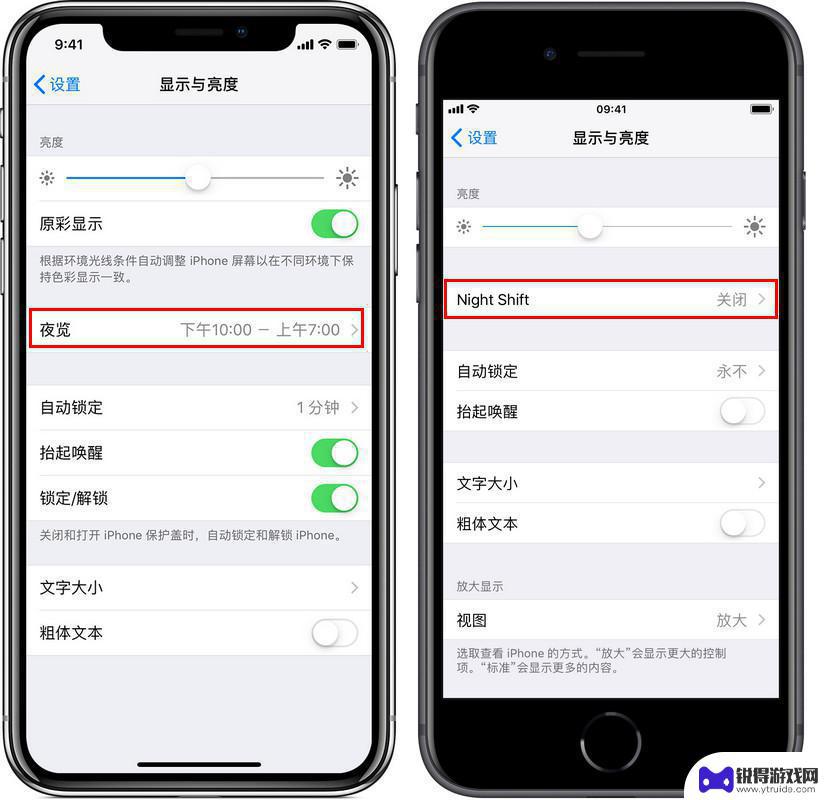
如果你想手动开启而不让 iPhone 自动调整,可以选择“明天前手动启用”;也可以打开“控制中心”,借助 3D Touch 用力按压“亮度”控制图标,然后点击 Night Shift 以打开或关闭。
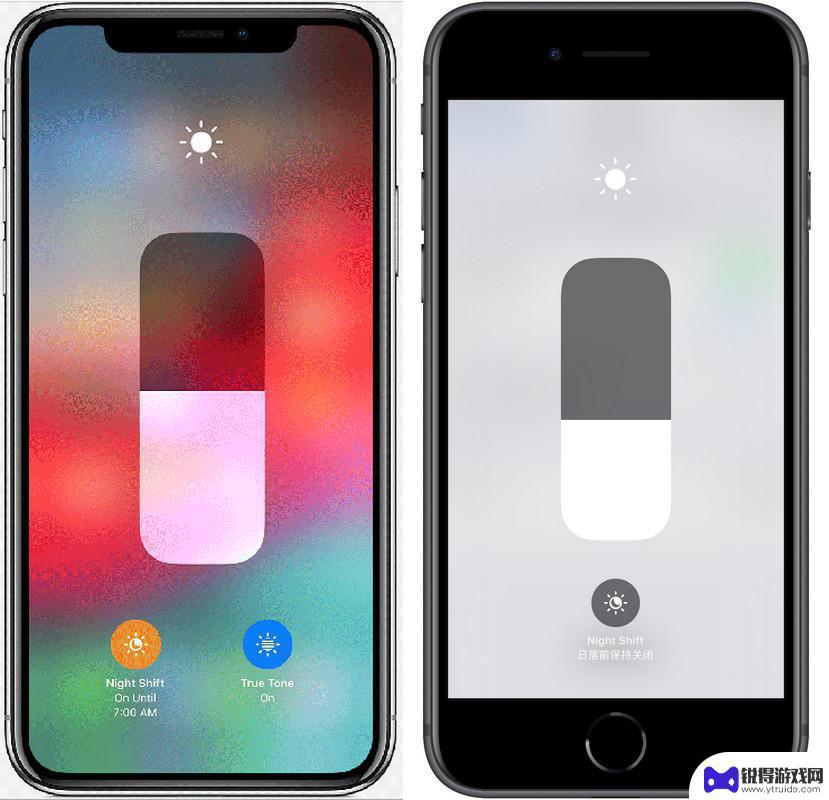
2.降低白点值
降低白点值后能让屏幕更加柔和,色温色彩不紊乱。
打开“设置 - 通用 - 辅助功能 - 显示调节”,开启“降低白点值”按钮即可,移动下方滑块还可以手动调节屏幕明暗度。
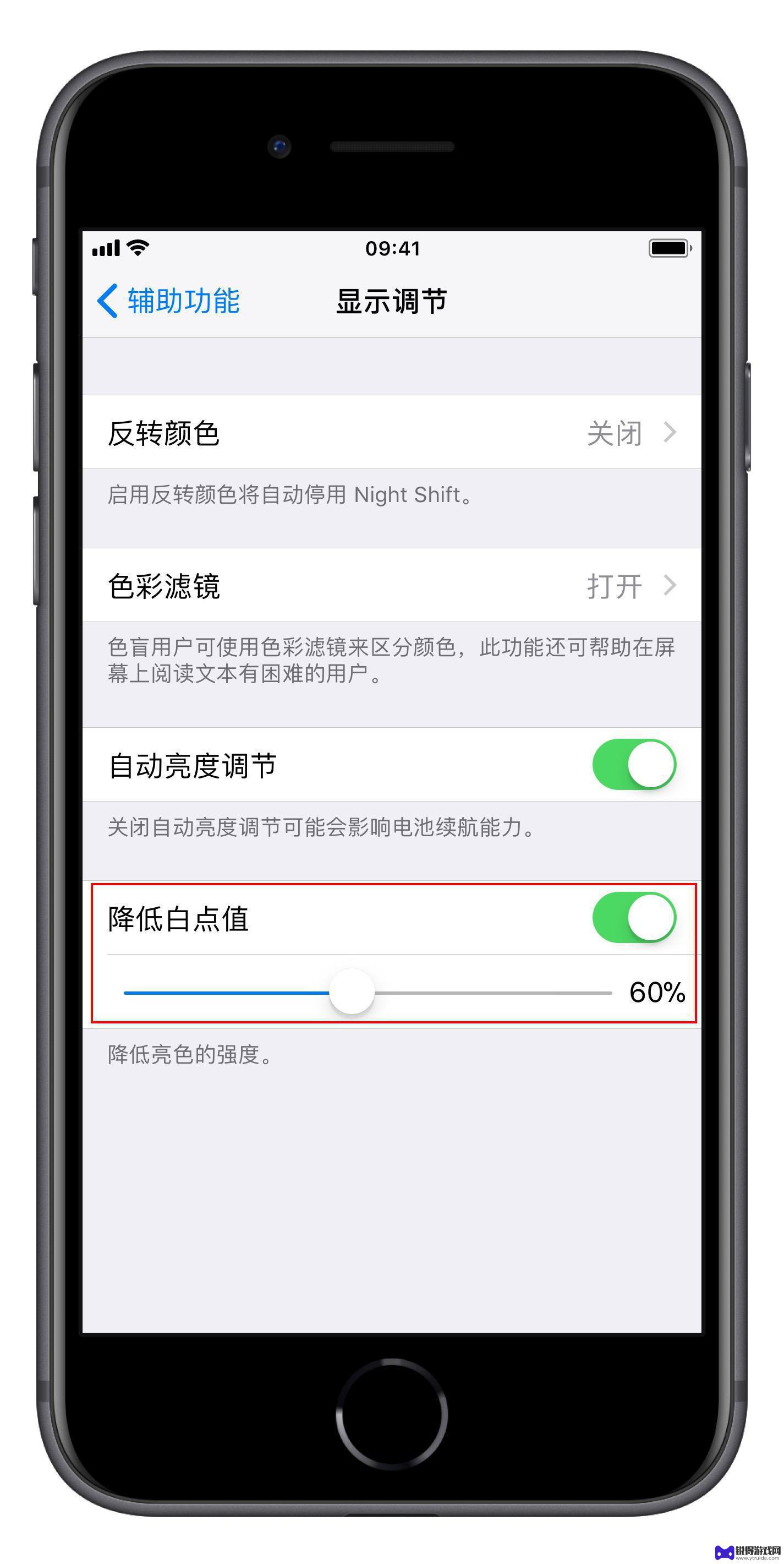
3.调整色调
根据不同的使用习惯,你可以根据自己的喜好调整 iPhone 屏幕色调。
打开“设置 - 通用 - 辅助功能 - 显示调节”,进入“色彩滤镜”并开启,选择“色调”并移动下方滑块就可以调整了。
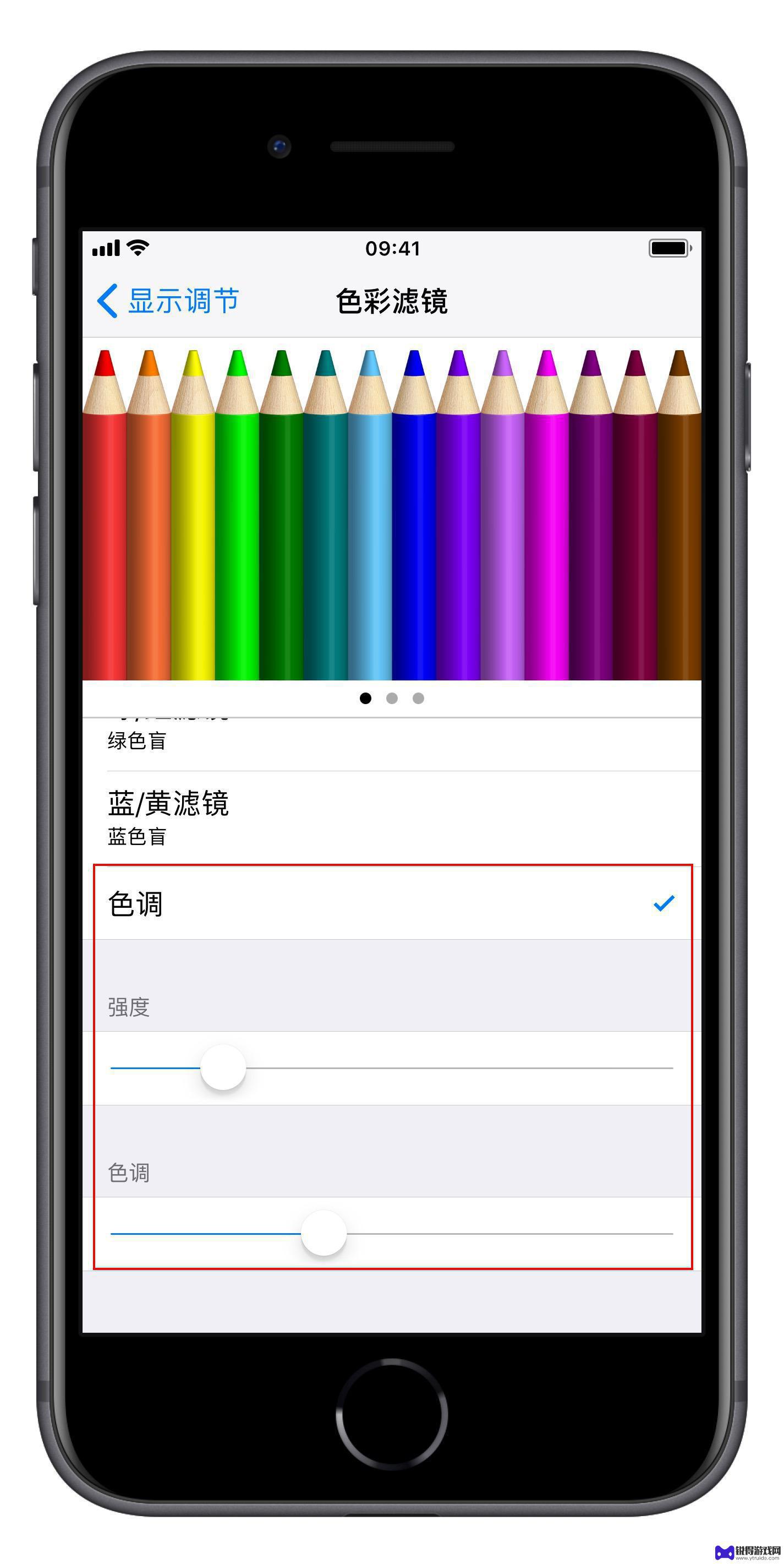
以上是有关苹果手机如何设置屏幕色差的全部内容,如果您遇到这种情况,您可以按照以上方法进行解决,希望这对您有所帮助。
热门游戏
- 相关教程
- 小编精选
-
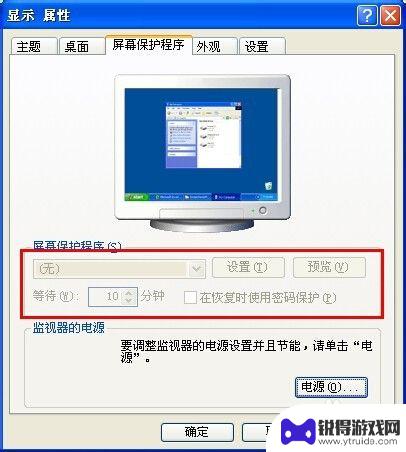
手机屏幕保护怎么设置不了 无法设置屏幕保护程序怎么处理
手机屏幕保护怎么设置不了,随着手机的普及和使用频率的增加,人们对于手机屏幕的保护也变得越来越重视,有时我们可能会遇到一些问题,例如无法设置手机屏幕保护或无法启动屏幕保护程序。这...
2023-11-21
-
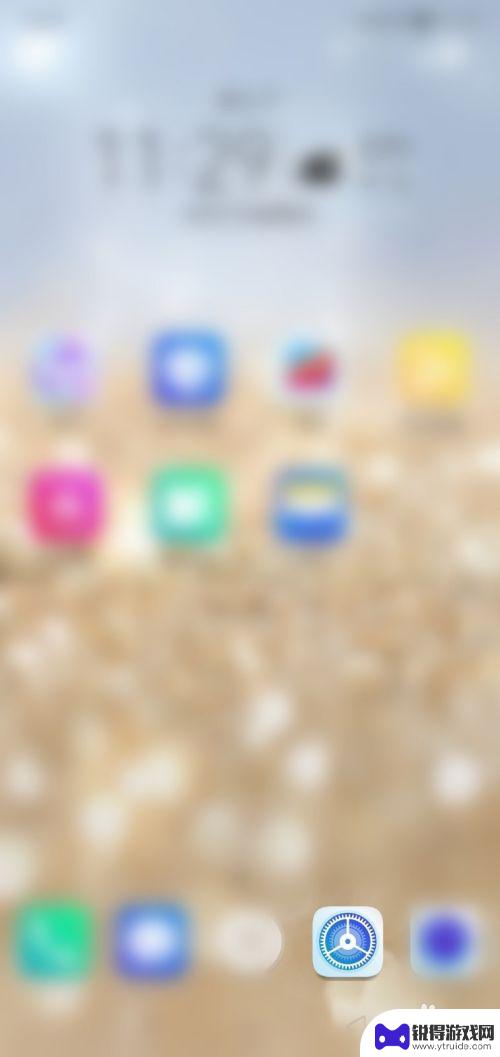
手机怎么可以变成黑色背景 如何在手机上设置屏幕底色为黑色
在手机上设置黑色背景是一种常见的需求,无论是为了保护眼睛或者提升手机的整体美观度,通过简单的操作,我们可以轻松地将手机屏幕底色设置为黑色。在手机设置中找到显示或屏幕选项,然后选...
2024-04-11
-

苹果手机x旋转怎么设置 iPhone X屏幕旋转设置方法
苹果手机x旋转怎么设置,苹果手机X是一款备受欢迎的智能手机,它的屏幕旋转设置方法也备受用户关注,在iPhone X上,屏幕旋转可以根据用户的需要自动或手动进行调整。无论是在横屏...
2023-11-30
-

苹果iphone怎么调节屏幕旋转 苹果手机如何设置屏幕旋转
苹果iPhone手机可以通过简单的设置来调节屏幕旋转,让用户在使用手机时更加方便和舒适,在iPhone的设置中,用户可以找到屏幕旋转功能,并根据自己的喜好选择是否开启或关闭。通...
2024-05-09
-
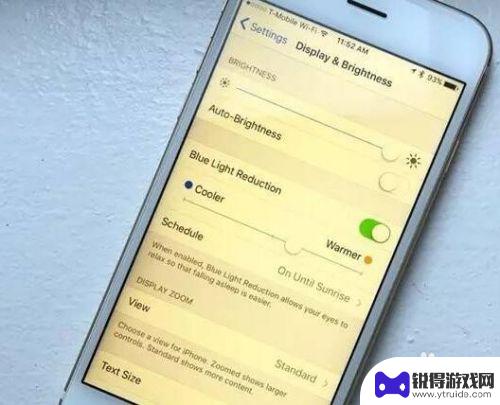
怎么设置手机屏幕防蓝光 苹果手机防蓝光设置方法
怎么设置手机屏幕防蓝光,在现代社会中,手机已经成为了我们生活中不可或缺的一部分,长时间使用手机所产生的蓝光辐射对我们的眼睛健康造成了一定的影响。为了保护我们的视力,越来越多的人...
2023-10-29
-
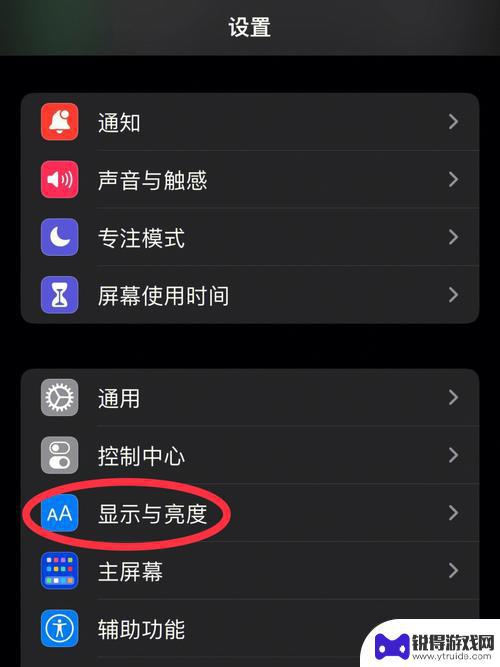
iphone怎么调护眼模式 苹果手机如何打开护眼模式
随着人们对移动设备使用的增加,我们的眼睛也面临着更多的疲劳和压力,苹果公司意识到了这个问题,并在其iPhone手机上引入了护眼模式。护眼模式是一种通过调整屏幕亮度和色温来减少眼...
2023-12-26
-
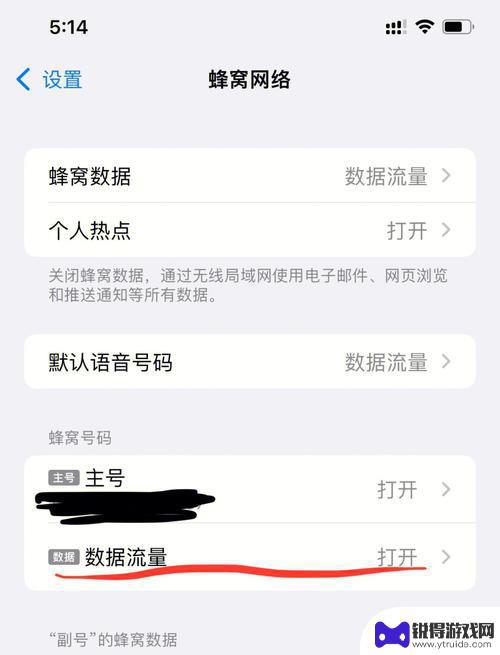
手机副号怎么更改 苹果主号副号如何切换
在日常生活中,手机已经成为人们生活不可或缺的工具,随着社交、工作等需求的增加,很多人拥有了多个手机号。而对于苹果手机用户来说,如何更改副号成为了一个常见的问题。有时候我们需要切...
2024-09-19
-
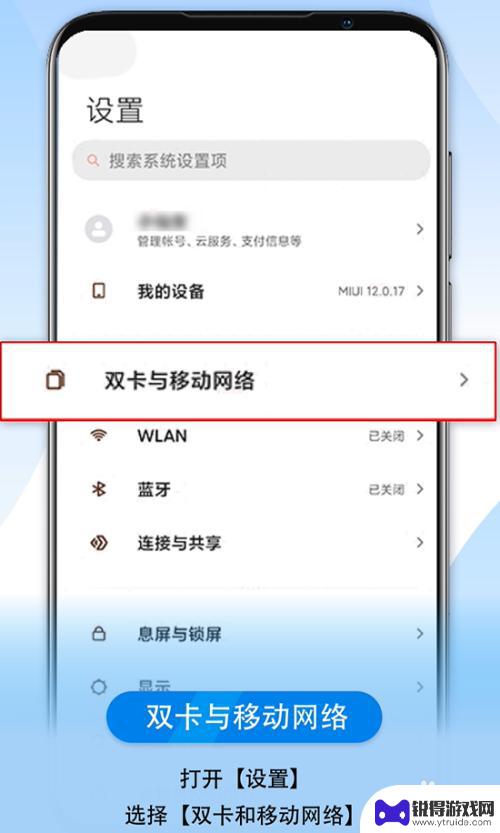
红米手机如何开sa 小米/红米 5G手机SA模式设置方法
红米手机作为小米旗下的一款热门产品,一直备受消费者青睐,随着5G技术的普及,红米手机也推出了支持SA模式的新款手机,为用户提供更快速的网络连接体验。想要在红米手机上开启SA模式...
2024-09-19